Пишем своего робота на Python. Урок 14
Учимся настраивать и запускать виртуальную машину с помощью Google Cloud Platform
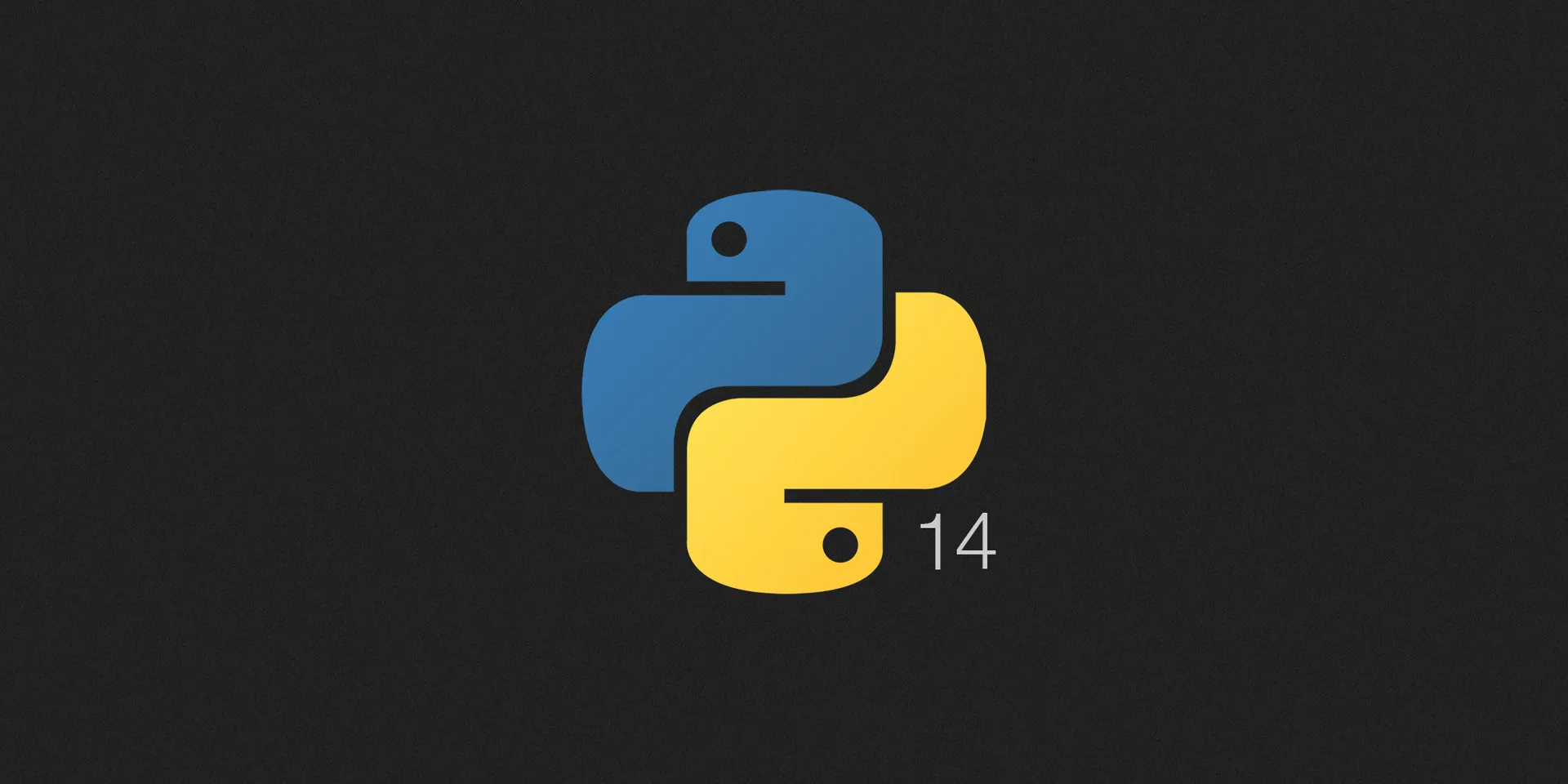
Сегодня мы будем разбираться, как настроить удаленный сервер с помощью Google.
Логинимся в Google-почту и заходим на console.cloud.google.com — здесь мы будем создавать виртуальную машину для нашего робота по отбору госконтрактов.
Слева сверху будет уведомление «Your free trial is waiting...» — Google дает нам аванс в $300, чтобы сперва потестировать его продукт бесплатно. Чтобы воспользоваться предложением, нажмите «Activate» в правой верхней части экрана.
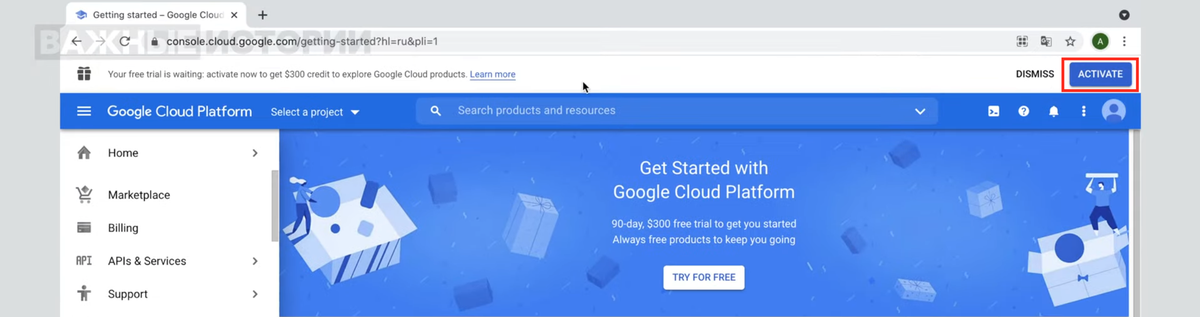
Далее нужно будет заполнить несколько полей: страна, телефон, адрес и данные банковской карты. Не переживайте, с вас ничего не спишут, если вы потом отмените подписку до окончания пробного периода. Когда все введёте, нажмите «Start My Free Trial». Появится небольшой опрос — его можно пропустить.
Теперь нужно создать проект, в котором вы будете работать. На скрине видно название нашей корпоративной почты «istories.media» справа от логотипа, у вас там скорее всего будет написано «My First Project» — нажмите на него, а затем — на «New Project».
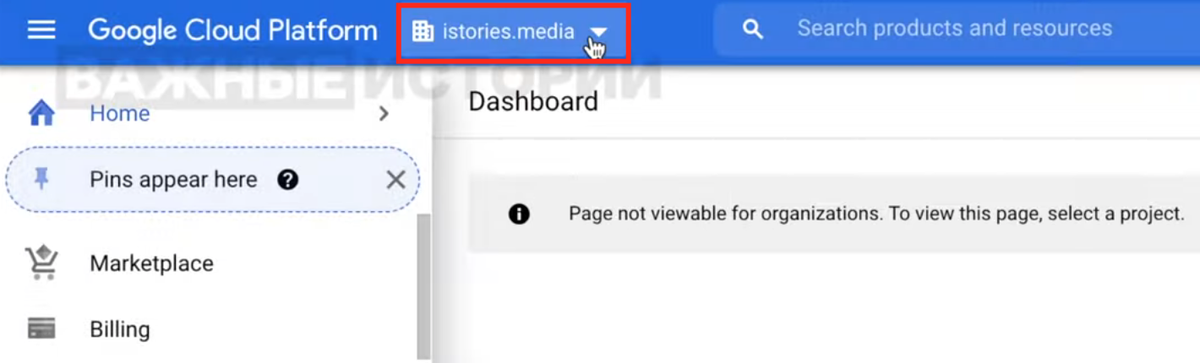
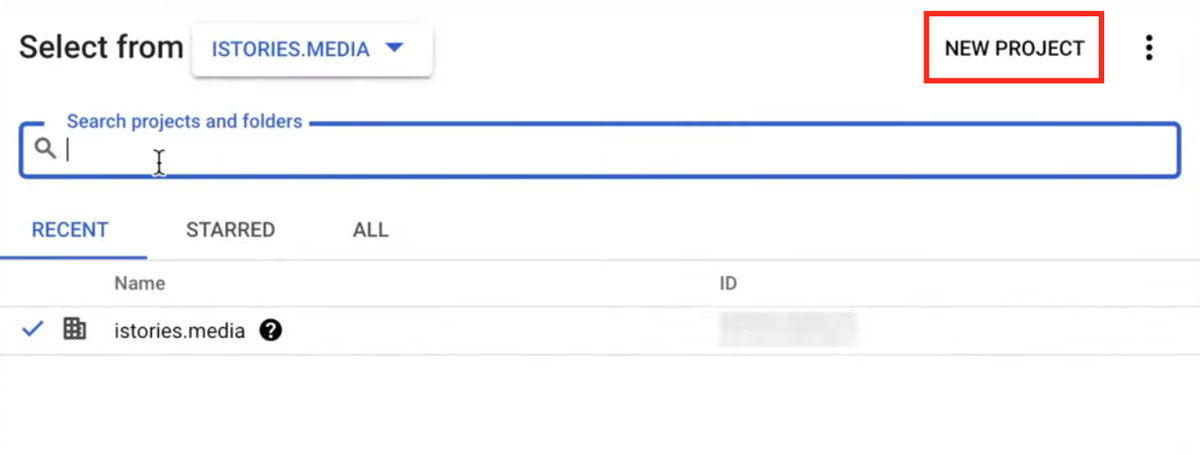
Назовите его как вам удобно и нажмите «Create». Перейдем к созданию виртуальной машины: в левом меню нам нужна вкладка «Compute Engine», а в ней — пункт «VM Instances».
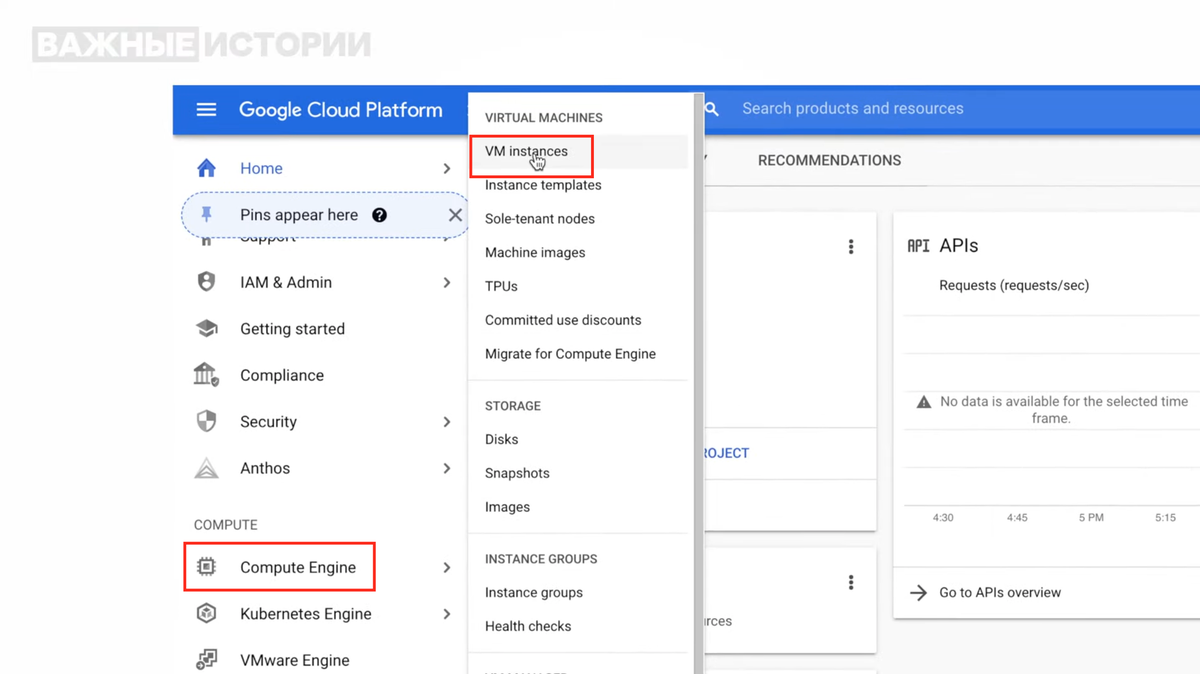
В появившемся окне выберите только что созданный проект, нажмите «Continue», а в следующем окне — на «Enable». Теперь в верхней строке нажмите «Create Instance». Пропишем параметры непосредственно виртуальной машины.
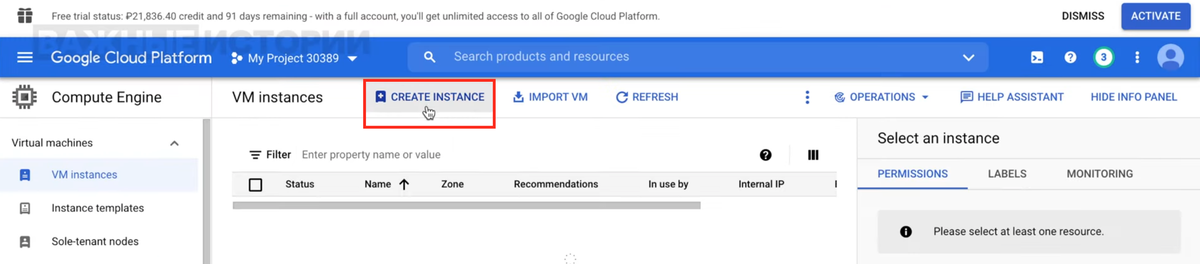
Name: можно записать как вам удобно. Мы оставим «instance-1».
Region и Zone: выберите свою временную зону. Мы выберем «europe-central2».
Machine type: можно выбрать технические характеристики сервера. Мы оставим изначальный вариант.
Boot disk → Change: можно выбрать операционную систему (Operating system) и ее версию (Version). Мы оставим изначальную Debian (Linux).
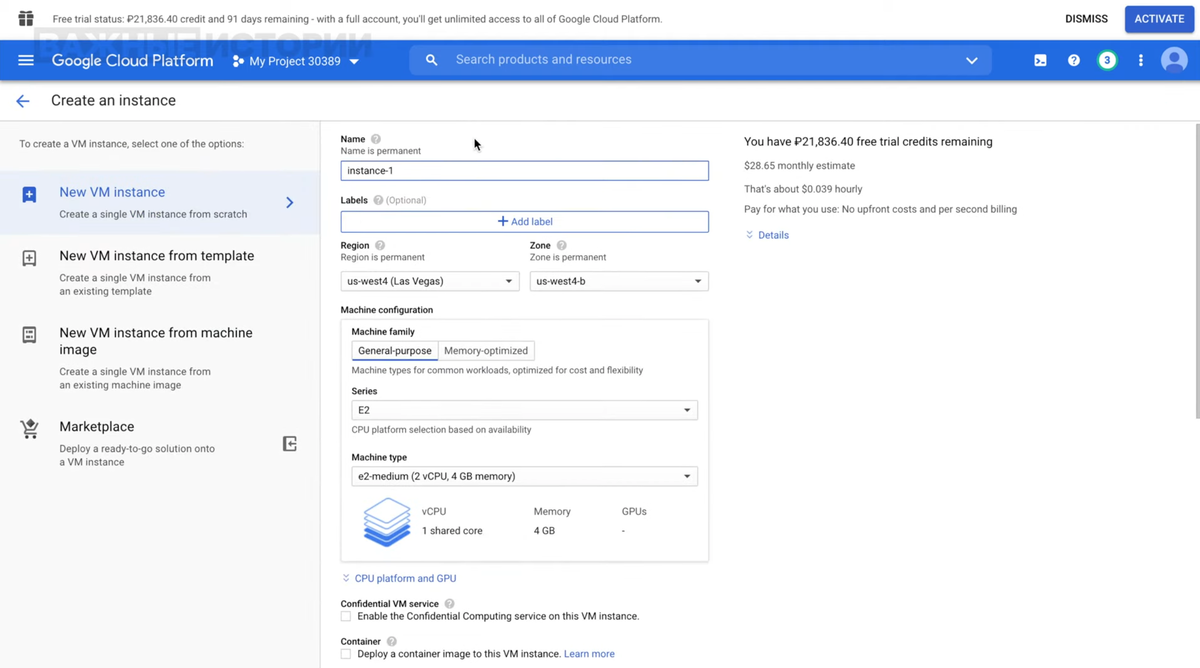
После этого можно нажать «Create». Виртуальная машина появится в списке и начнет загружаться. Если захотите что-то поменять в настройках — нажмите на ее название, а затем на «Edit».
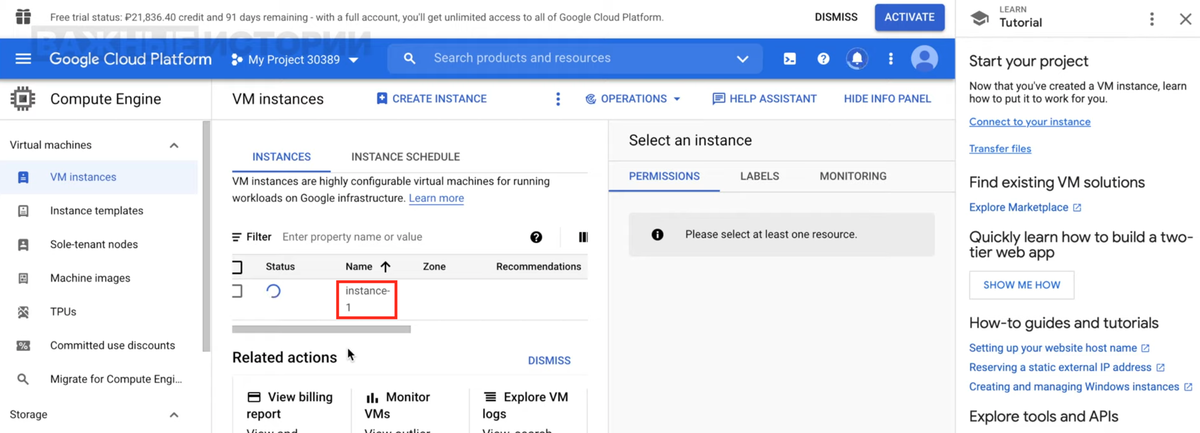
Сейчас виртуальная машина работает по протоколу SSH. Если бы мы выбрали операционную систему Windows, можно было бы выбрать вариант «Open in browser window», и она бы работала внутри вкладки браузера как удаленный рабочий стол.
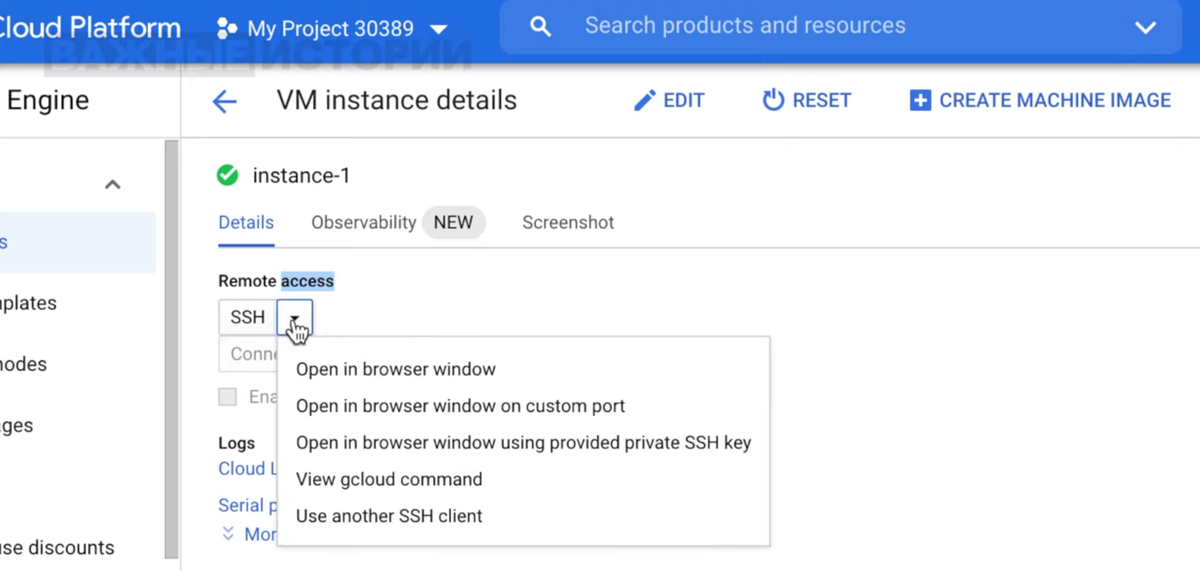
С этой машиной уже можно работать дальше, загружать на нее скрипты и запускать их удаленно, но этим мы займемся в следующий раз. Если что-то не получилось, напишите нам в Telegram-чат — постараемся помочь.